Πώς να αλλάξετε τις ρυθμίσεις βίντεο στο Halo: Η κύρια συλλογή Chief σε υπολογιστή
Παιχνίδια / / August 05, 2021
Halo: Η Master Chief Collection είναι μια συλλογή των βιντεοπαιχνιδιών shooter πρώτου προσώπου στη σειρά Halo. Το Halo κυκλοφόρησε αρχικά τον Νοέμβριο του 2014 για το Xbox One, αλλά κυκλοφόρησε ξανά για το P.C. το 2019-2020. Η συλλογή αναπτύχθηκε από 343 βιομηχανίες και δημοσιεύθηκε από τα στούντιο παιχνιδιών Xbox.

Πίνακας περιεχομένων
- 1 Απαιτήσεις συστήματος
- 2 Ξεκινήστε το παιχνίδι Halo
- 3 Επιλέξτε επιλογές και καριέρα
- 4 Ρυθμίσεις
- 5 ρυθμίσεις βίντεο
Απαιτήσεις συστήματος
ΕΛΑΧΙΣΤΟ:
- Απαιτεί επεξεργαστή 64-bit και λειτουργικό σύστημα
- Λειτουργικό σύστημα: Windows 7
- Επεξεργαστής: AMD Phenom II X4 960T; Intel i3550
- Γραφικά: AMD HD 6850; NVIDIA GeForce GTS 450
- DirectX: Έκδοση 11
- Δίκτυο: Ευρυζωνική σύνδεση στο Διαδίκτυο
- Αποθήκευση: 43 GB διαθέσιμος χώρος
- Επιπρόσθετες σημειώσεις: Λειτουργία Direct3D Επίπεδο 11.1
ΣΥΝΙΣΤΩΜΕΝΟ:
- Απαιτεί επεξεργαστή 64-bit και λειτουργικό σύστημα
Ξεκινήστε το παιχνίδι Halo
 Ρυθμίστε το P.C. για τις απαιτήσεις σας. Έτσι, μπορείτε να ζήσετε το παιχνίδι με τον τρόπο που θέλετε. Εγκαταστήστε το παιχνίδι στο PC σας Αλλά πριν ξεκινήσετε τον έλεγχο παιχνιδιού, οι βασικές μονάδες δίσκου ενημερώνονται και εγκαθίστανται στον υπολογιστή σας. Μετά από αυτήν την εκκίνηση, το παιχνίδι και πατήστε
Ρυθμίστε το P.C. για τις απαιτήσεις σας. Έτσι, μπορείτε να ζήσετε το παιχνίδι με τον τρόπο που θέλετε. Εγκαταστήστε το παιχνίδι στο PC σας Αλλά πριν ξεκινήσετε τον έλεγχο παιχνιδιού, οι βασικές μονάδες δίσκου ενημερώνονται και εγκαθίστανται στον υπολογιστή σας. Μετά από αυτήν την εκκίνηση, το παιχνίδι και πατήστε
Επιλέξτε επιλογές και καριέρα
 Ως αποτέλεσμα του πατήματος της έναρξης, λαμβάνετε μια διεπαφή με ένα μενού. Το μενού σας δίνει πέντε επιλογές καμπάνιας, multiplayer, firefight, Options & Career, quit to desktop. Επιλέξτε Επιλογές και Καριέρα από τη λίστα. Είναι η τέταρτη επιλογή στη λίστα. Κάνοντας κλικ στις επιλογές και την καριέρα θα σας οδηγήσει σε ένα άλλο μενού. Θα λάβετε επτά επιλογές σε αυτό το μενού. Το πρώτο είναι η σεζόν. Το δεύτερο είναι η προσαρμογή. Ο τρίτος είναι ο παίκτης I.D. Το τέταρτο είναι η καριέρα. Το πέμπτο είναι τα αρχεία. Το έκτο είναι οι ρυθμίσεις, το έβδομο και το τελευταίο είναι το Leaderboards. ορίστε την επιλογή Ρυθμίσεις από τη λίστα
Ως αποτέλεσμα του πατήματος της έναρξης, λαμβάνετε μια διεπαφή με ένα μενού. Το μενού σας δίνει πέντε επιλογές καμπάνιας, multiplayer, firefight, Options & Career, quit to desktop. Επιλέξτε Επιλογές και Καριέρα από τη λίστα. Είναι η τέταρτη επιλογή στη λίστα. Κάνοντας κλικ στις επιλογές και την καριέρα θα σας οδηγήσει σε ένα άλλο μενού. Θα λάβετε επτά επιλογές σε αυτό το μενού. Το πρώτο είναι η σεζόν. Το δεύτερο είναι η προσαρμογή. Ο τρίτος είναι ο παίκτης I.D. Το τέταρτο είναι η καριέρα. Το πέμπτο είναι τα αρχεία. Το έκτο είναι οι ρυθμίσεις, το έβδομο και το τελευταίο είναι το Leaderboards. ορίστε την επιλογή Ρυθμίσεις από τη λίστα
Ρυθμίσεις
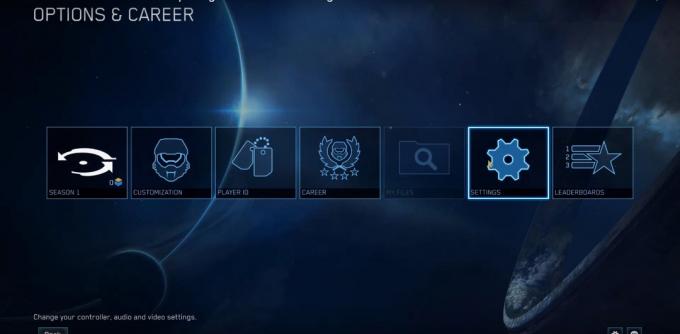 Η διεπαφή των ρυθμίσεων θα σας δώσει έξι καρτέλες για να διαλέξετε. Στο μέσο της διεπαφής χρήστη, το πρώτο είναι η επιλογή ρύθμισης των ελεγκτών του παιχνιδιού σας. Το δεύτερο είναι να προσαρμόσετε την οπτική σας εμπειρία. Το τρίτο αφορά τις συσκευές ήχου. Το τέταρτο είναι να επιλέξετε το παιχνίδι. Το πέμπτο είναι να επιλέξετε τον τύπο δικτύου. Το έκτο είναι η προσβασιμότητα. Κάντε κλικ στην καρτέλα βίντεο από τη λίστα.
Η διεπαφή των ρυθμίσεων θα σας δώσει έξι καρτέλες για να διαλέξετε. Στο μέσο της διεπαφής χρήστη, το πρώτο είναι η επιλογή ρύθμισης των ελεγκτών του παιχνιδιού σας. Το δεύτερο είναι να προσαρμόσετε την οπτική σας εμπειρία. Το τρίτο αφορά τις συσκευές ήχου. Το τέταρτο είναι να επιλέξετε το παιχνίδι. Το πέμπτο είναι να επιλέξετε τον τύπο δικτύου. Το έκτο είναι η προσβασιμότητα. Κάντε κλικ στην καρτέλα βίντεο από τη λίστα.
ρυθμίσεις βίντεο
 όταν επιλέγετε τις ρυθμίσεις βίντεο. Θα εμφανιστεί μια λίστα επιλογών στην οθόνη σας. Σας επιτρέπει να διαμορφώσετε και να προσαρμόσετε την εμπειρία του βίντεό σας. Έχετε την επιλογή να προσαρμόσετε το οπτικό πεδίο εσάς και του οχήματός σας. Μπορείτε να αλλάξετε το Gamma των οπτικών παιχνιδιών σας. Μπορείτε να αποφασίσετε ότι το παιχνίδι θα πρέπει να βρίσκεται σε πλήρη οθόνη ή όχι σε λειτουργία παραθύρου. Με τις ρυθμίσεις ανάλυσης, μπορείτε να επιλέξετε την οπτική ποιότητα του παιχνιδιού. Αλλά θυμηθείτε για υψηλότερη ανάλυση, ο υπολογιστής σας θα πρέπει να έχει καλύτερη διαμόρφωση υλικού και λογισμικού. Υπάρχουν επίσης και άλλες επιλογές, όπως ο συγχρονισμός v, η αγκύρωση hud και η ποιότητα γραφικών για την προσαρμογή των ποιοτικών γραφικών του παιχνιδιού σας. Προσαρμόστε την ποιότητα των οπτικών ρυθμίσεων σύμφωνα με το γραφικό σας και το υλικό του συστήματος. Θυμηθείτε, η σύγχρονη εποχή των βιντεοπαιχνιδιών απαιτεί ανεξάρτητα τη διαμόρφωση συστήματος προηγμένης τεχνολογίας Η χρήση του πιο πρόσφατου και ενημερωμένου υλικού υπολογιστή θα πρέπει να είναι η πρώτη επιλογή σας. Αυτό, εάν χρειάζεστε μια ομαλή και εκπληκτική εμπειρία παιχνιδιού.
όταν επιλέγετε τις ρυθμίσεις βίντεο. Θα εμφανιστεί μια λίστα επιλογών στην οθόνη σας. Σας επιτρέπει να διαμορφώσετε και να προσαρμόσετε την εμπειρία του βίντεό σας. Έχετε την επιλογή να προσαρμόσετε το οπτικό πεδίο εσάς και του οχήματός σας. Μπορείτε να αλλάξετε το Gamma των οπτικών παιχνιδιών σας. Μπορείτε να αποφασίσετε ότι το παιχνίδι θα πρέπει να βρίσκεται σε πλήρη οθόνη ή όχι σε λειτουργία παραθύρου. Με τις ρυθμίσεις ανάλυσης, μπορείτε να επιλέξετε την οπτική ποιότητα του παιχνιδιού. Αλλά θυμηθείτε για υψηλότερη ανάλυση, ο υπολογιστής σας θα πρέπει να έχει καλύτερη διαμόρφωση υλικού και λογισμικού. Υπάρχουν επίσης και άλλες επιλογές, όπως ο συγχρονισμός v, η αγκύρωση hud και η ποιότητα γραφικών για την προσαρμογή των ποιοτικών γραφικών του παιχνιδιού σας. Προσαρμόστε την ποιότητα των οπτικών ρυθμίσεων σύμφωνα με το γραφικό σας και το υλικό του συστήματος. Θυμηθείτε, η σύγχρονη εποχή των βιντεοπαιχνιδιών απαιτεί ανεξάρτητα τη διαμόρφωση συστήματος προηγμένης τεχνολογίας Η χρήση του πιο πρόσφατου και ενημερωμένου υλικού υπολογιστή θα πρέπει να είναι η πρώτη επιλογή σας. Αυτό, εάν χρειάζεστε μια ομαλή και εκπληκτική εμπειρία παιχνιδιού.



![Λίστα καλύτερων προσαρμοσμένων ROM για το Galaxy Note 2 [Ενημερώθηκε]](/f/2410c2c26aae8624994101a465129c2b.jpg?width=288&height=384)